Gérer des formulaires avec WPForms
Notre plugin de gestion de formulaires s'appelle WPForms. Tu peux trouver de la documentation détaillée à ce sujet ici : https://wpforms.com/docs/
1. L'essentiel
Si tu souhaites créer un formulaire le plus rapidement possible, regarde les vidéos ci-dessous sur la création et la publication de formulaires. Tu pourras alors créer de nouveaux formulaires en quelques minutes. Il est toutefois recommandé de consulter également le reste de ce guide afin d'avoir un aperçu des nombreuses possibilités qu'offre WPForms.
2. Quelles sont les fonctionnalités de WPForms ?
- Types de champs. WPForms met à disposition divers types de champs : Champs pour le texte, pour les chiffres, pour les adresses e-mail, pour les numéros de téléphone, pour les listes déroulantes, pour les évaluations par étoiles, pour le téléversement de fichiers, etc. Voir la liste des types de champs.
- Sélections avec images.
Certains types de champs permettent d'afficher des images au lieu du seul texte, ce qui peut être intéressant pour les formulaires de commande de matériel, par exemple.

- Logique conditionnelle. Permet d'afficher certains champs lorsqu'un autre champ a une valeur déterminée.
- Notifications.
Les notifications par e-mail peuvent être envoyées à la personne qui a rempli le formulaire ou à une adresse spécifique. Il est également possible de programmer l'envoi d'une notification lorsqu'un champ a une valeur déterminée.
Important : seules les adresses e-mail utilisant un domaine enregistré sur le serveur SMTP peuvent être utilisées comme expéditeurs (sur sp-ps.ch, il s'agit entre autres de @spschweiz.ch, @pssuisse.ch et @pssvizzero.ch.)
Important: Il y a un quota de mails par site web qui peuvent être envoyés par jour. Pour les petites sections, ce sont 200 mails par jour, pour le PS Suisse plusieurs dizaines de milliers.
Astuce: pour intégrer un bouton dans un mail, on peut utiliser ce shortcode :
Cliquez ici! - Confirmations. Le texte qui s'affiche après avoir rempli le formulaire peut être modifié. Il est aussi possible de rediriger la personne qui remplit le formulaire vers une page spécifique une fois que celui-ci est validé.
- Limites de temps. Sous "Paramètres" => "Form Locker", il est possible de définir une période donnée après laquelle le formulaire se ferme automatiquement. Le texte qui s'affiche une fois ce temps écoulé peut être défini librement.
- Exportations. Les champs remplis dans le formulaire peuvent être téléchargés sous forme de fichier Excel.
- Trois modes de présentation. WPForms permet de présenter le même formulaire de trois manières différentes, qui ont toutes leurs avantages et leurs inconvénients :
Standard
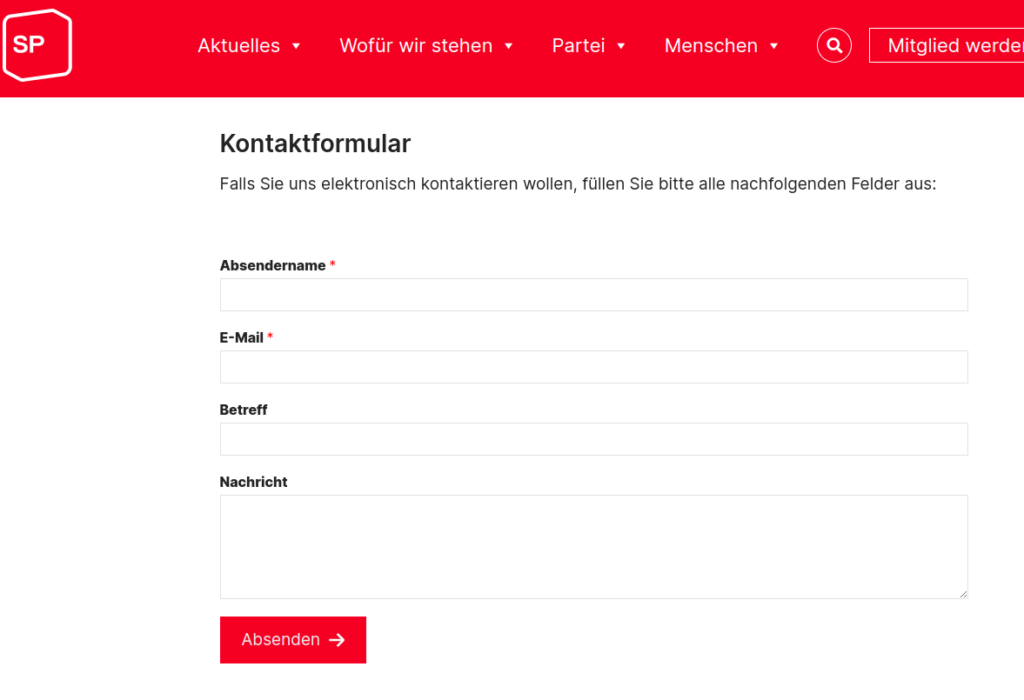
Intégré dans une page ou un article existant.
Formulaires standards, commandes de campagnes, etc. ; accent sur l'intégration dans la mise en page.
Conversational
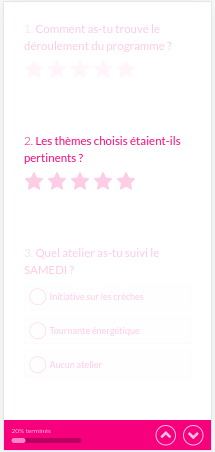
Page dédiée ; on fait défiler chaque question.
Sondages ; accent sur l'interaction et les utilisateurs mobiles
Form Page
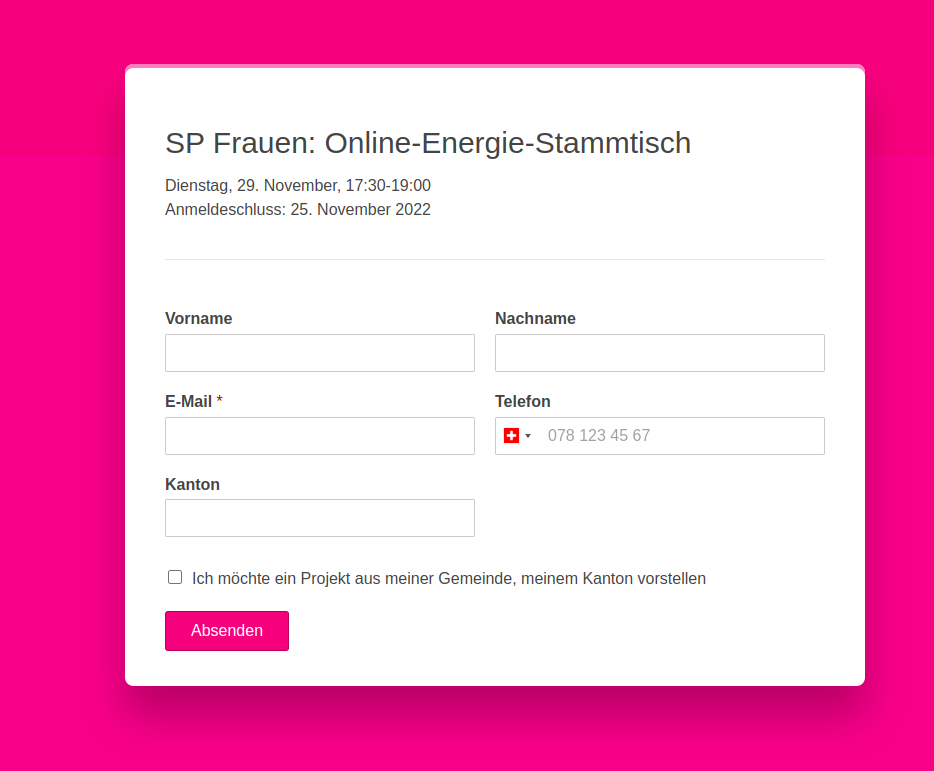
Page dédiée ; le menu, etc. n'est pas affiché.
Formulaires qui doivent être mis en place très rapidement ; accent sur la clarté
3. Astuces
- Nous vous recommandons d'utiliser deux champs de texte normaux séparés pour le nom et le prénom au lieu du champ de nom que propose WPForms. Sinon, dans les fichiers Excel exportés, le nom apparait dans une seule colonne.
- Si l'on souhaite utiliser l'affichage Conversational, on ne peut pas utiliser le champ de mise en page.
- Si l'on souhaite utiliser l'affichage Conversational, il est recommandé de ne pas utiliser de longs textes comme titre de champ ou pour les questions, car WPForms fait défiler les options de réponse lors du passage à la question suivante, ce qui fait que le début de la question n'est parfois même plus affiché. À la place, on peut travailler avec des champs de type "contenu" pour saisir des textes plus longs.
- Le même formulaire peut être intégré sur une page (formulaire Standard) ou affiché comme formulaire Conversational ou Form Page. Le même formulaire peut également être intégré sur différentes pages en même temps. Cependant, le même formulaire ne peut pas être à la fois un formulaire Conversational et un formulaire Form Page.
4. Fonctions avancées et interfaces
- Sondages.
Les formulaires peuvent être configurés de manière à ce qu'une évaluation apparaisse sous forme de sondage.
=> Pour en savoir plus.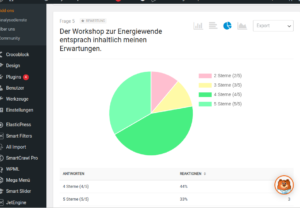
- Créer des témoignages.
Il est possible de transformer automatiquement les contributions aux formulaires en témoignages, qui peuvent être validés avant publication.
=> Plus d'infos à ce sujet. (Si nécessaire, nous ferons une documentation plus détaillée à ce sujet.) - Mailchimp.
Il est possible de créer des formulaires de newsletter qui envoient le contenu directement à Mailchimp. Du point de vue de la protection des données, c'est mieux que d'intégrer un formulaire de Mailchimp sur le site.
=> Pour en savoir plus. - Avanti. Les formulaires peuvent être associés à Avanti. Cela permet par exemple de réaliser automatiquement des inscriptions à un événement. => Pour en savoir plus.
- Pré-remplir les champs avec un paramètre URL.
Il est possible de transmettre par l'adresse URL du formulaire des valeurs qui seront utilisées comme valeurs par défaut. Ces valeurs doivent être encodées sous forme d'URL (notamment si elles contiennent des espaces ou des caractères spéciaux).
Il est alors par exemple possible de transmettre une source sous la forme d'un champ caché. Pour cela, on insère comme valeur par défaut une balise intelligente de type "variable de chaîne de requête" :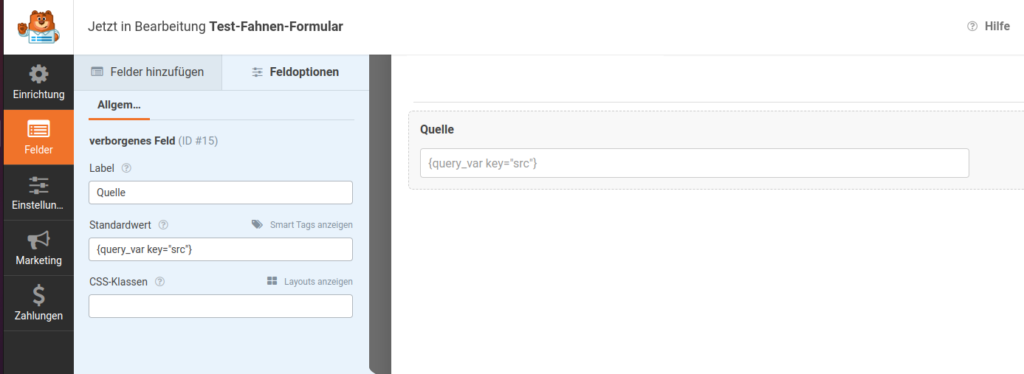
Si le formulaire utilise l'adresse URL https://sp-ps.ch/test-formular/?src=NEWSLETTER, le champ "Source" est rempli en arrière-plan avec la valeur NEWSLETTER. - La collecte de fonds : comment intégrer un formulaire de don sur la page de confirmation ?
TODO - Baromètre.
TODO
5. Multilinguisme
Il y a deux façons de gérer les formulaires multilingues :
- Un formulaire séparé par langue.
Cette variante est plus facile à créer si un formulaire Conversational ou Form Page est créé ou si le formulaire est intégré sur une page qui n'utilise pas l'éditeur WPML standard pour la traduction (voir ici TODO). Si le formulaire présente une structure différente dans les différentes langues (par ex. d'autres champs ou d'autres options de réponse), il faut choisir cette variante.
L'inconvénient de cette variante est que les entrées sont réparties sur plusieurs formulaires et doivent éventuellement être téléchargées séparément puis fusionnées. Si l'éditeur WPML normal est utilisé pour la traduction, le formulaire doit être intégré par shortcode. TODO - Traduire le formulaire avec WPML.
L'avantage de cette variante est que tous les résultats sont enregistrés à un seul endroit et que l'intégration de tels formulaires dans des pages multilingues est plus simple. La manière dont cela fonctionne est expliquée ici : - Form Pages et Conversational Forms.
Pour que les textes sur les boutons, dans les messages d'erreur et dans le pied de page soient traduits, le permalien doit commencer par "fr_" ou "It_".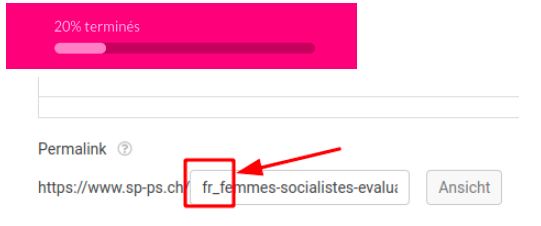
6. Textes de confirmation complexes
Parfois, on souhaite insérer un message de confirmation plus complexe, contenant par exemple des liens pour le partage de la pétition via Whatsapp, Facebook ou Twittter, ou un lien vers un formulaire de don. Une telle confirmation pourrait ressembler à ceci :
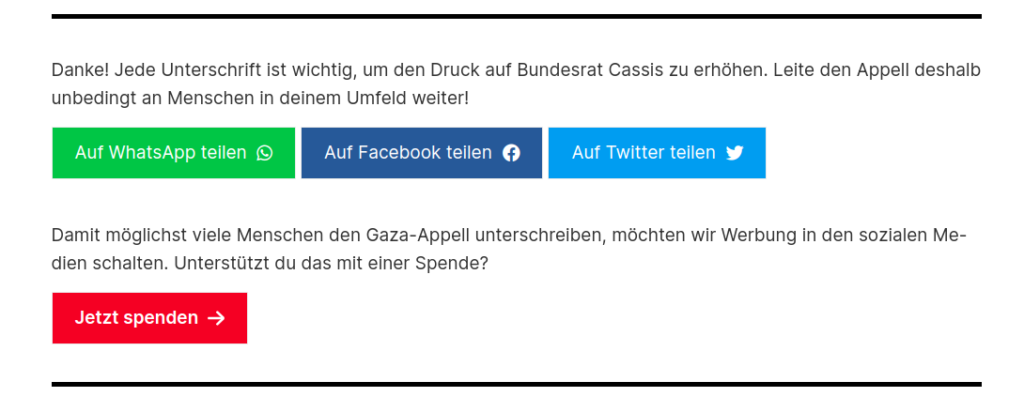
Pour créer un tel message de confirmation, tu peux passer en mode texte dans la configuration du formulaire sous "Confirmations" afin d'insérer des codes courts pour les boutons :
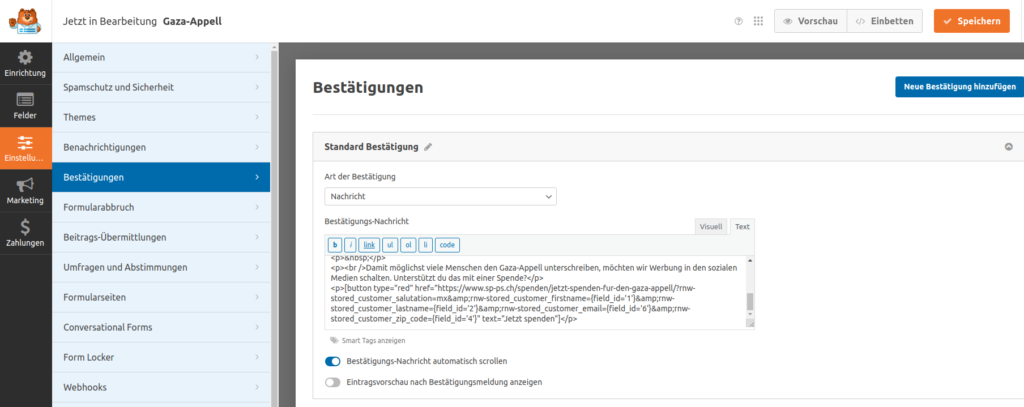
Un exemple se trouve dans le champ de texte ci-dessous. Il est important de ne pas insérer de sauts de ligne supplémentaires, car ils pourraient perturber l'affichage.
<p>Danke! Jede Unterschrift ist wichtig, um den Druck auf Bundesrat Cassis zu erhöhen. Leite den Appell deshalb unbedingt an Menschen in deinem Umfeld weiter!</p>
<div class="btngroup"><div class="button-wrapper "><a href="https://api.whatsapp.com/send?text=Hoi%21+Ich+schreibe+dir+mit+einem+Anliegen%2C+das+mir+sehr+wichtig+ist.+Wie+du+sicher+mitbekommen+hast%2C+ist+die+humanit%C3%A4re+Situation+in+Gaza+katastrophal.+Doch+ausgerechnet+jetzt+h%C3%A4lt+Bundesrat+Ignazio+Cassis+dringend+ben%C3%B6tigte+Unterst%C3%BCtzungsgelder+an+die+UNRWA+zur%C3%BCck%2C+die+gr%C3%B6sste+humanit%C3%A4re+Akteurin+in+Gaza.+Ich+habe+deshalb+einen+Appell+unterzeichnet%2C+der+ihn+dazu+auffordert%2C+die+Schweizer+Hilfsgelder+so+schnell+wie+m%C3%B6glich+freizugeben.+Unterschreibst+du+auch%3F+gaza-appell.ch" target="_blank" class="button-link button-link-whatsapp" >Auf WhatsApp teilen <i class="fab fa-whatsapp"></i></a></div><div class="button-wrapper "><a href="https://www.facebook.com/sharer/sharer.php?u=https://gaza-appell.ch" target="_blank" class="button-link button-link-facebook" >Auf Facebook teilen <i class="fab fa-facebook"></i></a></div><div class="button-wrapper "><a href="https://twitter.com/intent/tweet?text=Die+humanit%C3%A4re+Situation+im+Gazastreifen+ist+katastrophal.+Doch+ausgerechnet+jetzt+h%C3%A4lt+Bundesrat+Cassis+dringend+ben%C3%B6tigte+Unterst%C3%BCtzungsgelder+an+die+UNRWA+zur%C3%BCck%2C+die+gr%C3%B6sste+humanit%C3%A4re+Akteurin+in+Gaza.+Fordere+ihn+dazu+auf%2C+die+Gelder+freizugeben%3A+gaza-appell.ch" target="_blank" class="button-link button-link-twitter" >Auf Twitter teilen <i class="fab fa-twitter"></i></a></div></div>
<p> </p>
<p><br />Damit möglichst viele Menschen den Gaza-Appell unterschreiben, möchten wir Werbung in den sozialen Medien schalten. Unterstützt du das mit einer Spende?</p>
<p><div class="button-wrapper "><a href="https://www.sp-ps.ch/spenden/jetzt-spenden-fur-den-gaza-appell/?rnw-stored_customer_salutation=mx&rnw-stored_customer_firstname={field_id='1'}&rnw-stored_customer_lastname={field_id='2'}&rnw-stored_customer_email={field_id='6'}&rnw-stored_customer_zip_code={field_id='4'}" target="_self" class="button-link button-link-red" >Jetzt spenden</a></div></p>
7. Autorisations
Dès qu'il y a de grandes quantités de données personnelles ou des données particulièrement sensibles, l'accès aux données des formulaires doit être limité pour des raisons de protection des données. Cela peut être configuré par les administrateurs de chaque site web. Si vous souhaitez le faire, envoyez rapidement un message au PS Suisse.
Si l'accès aux données du formulaire est limité (par ex. au PS Suisse), une seule personne à la fois peut avoir l'autorisation d'accéder aux données du formulaire. Dans ces cas-là, la procédure est la suivante:
Utilisateurs normaux:internes
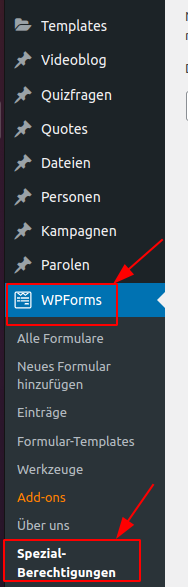 Etape 1 : signale aux administrateurs compétents que tu as besoin d'accéder à un formulaire (ici pour le PS Suisse). Pour plus de sécurité, ils se renseigneront rapidement auprès du/de la créateur/trice initial/le.
Etape 1 : signale aux administrateurs compétents que tu as besoin d'accéder à un formulaire (ici pour le PS Suisse). Pour plus de sécurité, ils se renseigneront rapidement auprès du/de la créateur/trice initial/le.
Étape 2 : dès que tu es activé, tu peux t'inscrire comme créateur/créatrice dans le menu sous "WPForms" => "Autorisations spéciales" (voir captures d'écran à gauche et en bas). Tu peux ensuite accéder aux entrées du formulaire. Si plus tard, quelqu'un d'autre souhaite accéder aux entrées, cette personne doit à nouveau suivre la même procédure.
Administrateurs
Les administrateurs ont accès à toutes les entrées. Les administrateurs peuvent également donner aux utilisateurs normaux la possibilité de s'inscrire en tant que créateurs d'un formulaire sous "WPForms" > ; "Autorisations spéciales". Sur cette page, ils voient également un aperçu des utilisateurs qui ont cette autorisation pour chaque formulaire.


